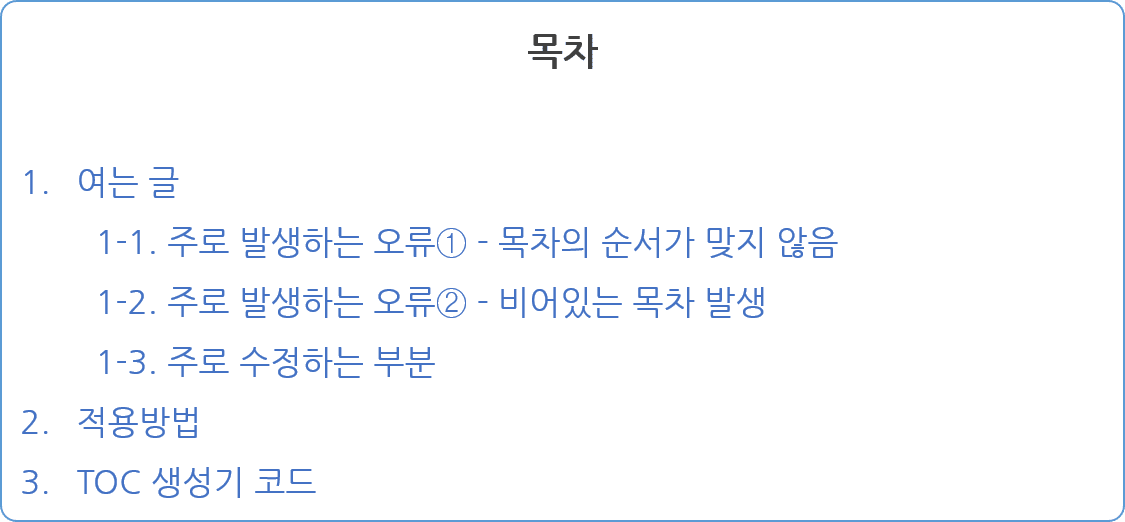여는 글 제가 운영하는 블로그의 철학대로 '야매 컴퓨터 지식'이 많다보니, 가끔 다른 사람들의 컴퓨터를 봐주는 경우가 있습니다. 그런데 컴퓨터 소프트웨어를 관리안하는 직원들이 종종 있다보니, 가끔 엑셀 2010이 깔려있는 컴퓨터가 있더군요. 그리고는 저에게 엑셀 파일이 각각 열리지 않는다면서 해결을 요청하시는 경우가 있었습니다. 엑셀 창이 따로 열리지 않는 문제는 엑셀 2010버전의 특이사항 중 하나입니다. 저를 포함한 많은 회사원들을 고통스럽게 만들었죠... 다행히 2013부터는 각 파일별로 따로 열리는게 기본값이 되었습니다. 여전히 엑셀 2010을 사용하는 회사원분들이 계시다면, 간단하게 레지스트리를 수정하여 엑셀 창이 따로 열리도록 세팅이 가능하다는 점을 알아주셨으면 좋겠습니다. 그 방법은 아래와 ..